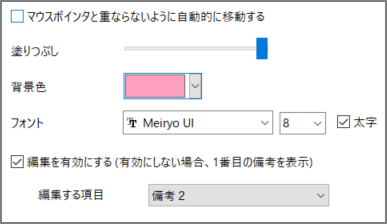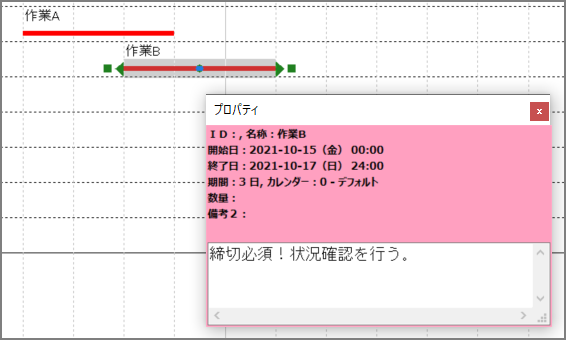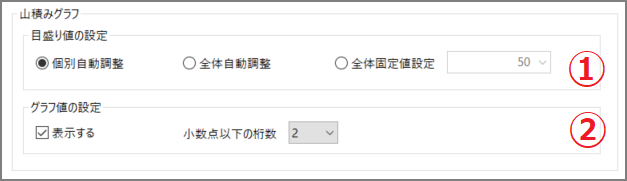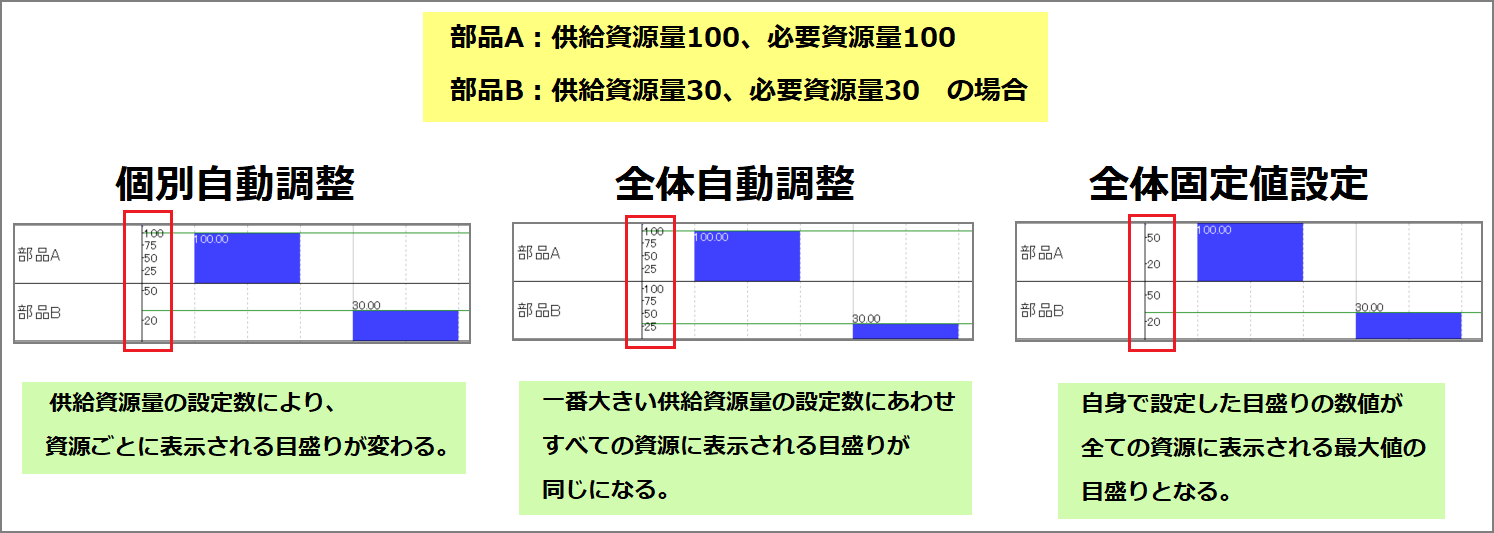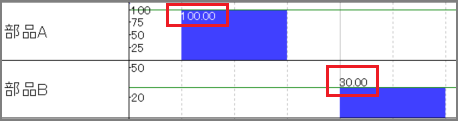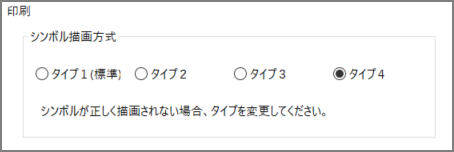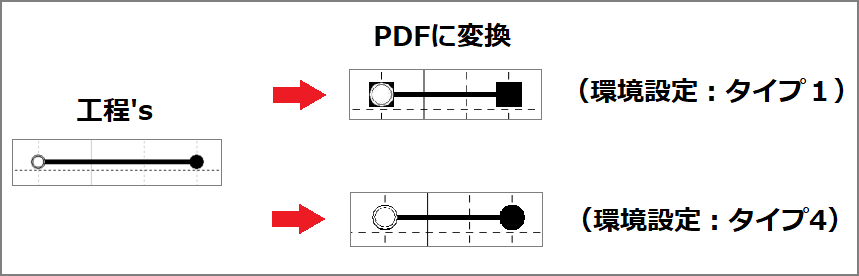工程’s Orario:使い勝手の追求(環境設定)
ある程度工程´s Orario(以下、工程’sと記す)の操作に慣れたら、操作しているパソコンで自分だけの使いやすい設定にカスタマイズしてみましょう。
※ページ内の画像はクリックすることで、拡大してご覧いただけます
|
‐目次‐
|
1. 工程’sの設定
工程’sの設定は大きく分けて「環境設定」と「オプション」があります。
環境設定 : 操作しているパソコン本体へ保存される項目
オプション : 工程’sファイル(.kzd)、工程’sテンプレートファイル(.kzt)自体に保存される項目
今回は、「環境設定」で設定できる項目についてご紹介します。
2. 環境設定(便利な設定)
「環境設定」は操作しているパソコンのみでの設定となるので、他のパソコンでは設定が共有されないことをご注意ください。
例えば、工程表をPDFや紙に印刷して配布する場合、一人で工程表を管理されている、
自分だけの使い勝手の追求。など、より作業効率を上げて使いやすいようにカスタマイズしていくことができます。
●手順● ツールメニュー[編集] → 環境設定
今回はこの中で、お問合せが多い内容についてご紹介します。
ポップアップ
作業バーをクリックすると表示されるポップアップの内容をカスタマイズできます。
編集を有効にする(有効にしない場合、1番目の備考を表示):チェックを入れると、ポップアップの位置が自由に変えられます。さらに、任意の備考情報も自動で表示させることができるのでより詳細な情報を確認することができます。
拡張オプション(山積みグラフ)
バーチャートエリア下部に表示できる、山積みグラフの資源に対する目盛りや資源量の表示設定をカスタマイズすることができます。
①目盛り値の設定:「個別自動調整」は、資源ごとに最適化された目盛りが適用されます。
:「全体自動調整」は、表示対象全資源の中で一番値の大きな資源に最適化された目盛りが、
全資源一律に適用されます。
:「全体固定値設定」は、ユーザーにより目盛り最上位の値を指定でき、全資源一律に適用されます。
※それぞれの違いについては、下記画像をご参照ください。
②グラフ値の設定:表示するにチェックを入れると、各作業バーに登録されている資源必要量の数値を各資源の山の左端上部に、必要量が変わる毎に表示します。
3. 環境設定(トラブルシューティング)
出力(シンボル描画方式)
印刷出力をした際に、シンボル部分の表示が変わってしまった場合の対応方法です。
シンボル描画方式:お客様の環境によるプリンターなどの出力先との相性によってタイプがかわってきます。
印刷に関しては、PDF出力も含めプリンタードライバーの仕組みに依存する形となりますので、
出力した際にシンボル部分がうまく表示されない場合は「タイプ 1 ~ 4 」に変更しお試しください。
上記図を例にすると、PDFに変換した際に「タイプ 1 」だとシンボルがうまく反映されていませんが、
「タイプ 4」 に変更したところ工程’sと同じシンボルが出力されました。
使いやすさを追求し、効率的に使える環境を設定してみてください。
ウェッブアイ製品に関する機能や操作方法のお問い合わせはもちろんのこと、
業務でのお困りごとやご意見なども、下記製品サポートまでお気軽にご連絡ください。
| ウェッブアイ製品サポート 電話番号: 03-3570-2392 メールアドレス: pmsupport@webi.co.jp 受付時間: 9:30~17:30 (土日祝日および弊社休業日を除く) |